Problème: Date de mise en forme ne peut pas être modifié dans Microsoft Excel
Dans cet article, nous allons apprendre comment modifier la mise en forme de la date. Nous utiliserons l’assistant «Texte en colonne» pour résoudre le problème de modification du formatage de la date dans Microsoft Excel.
Comprenons les fonctions: –
Texte en colonne: «Texte en colonne» est utilisé pour séparer le contenu de la cellule qui dépend de la façon dont vos données sont organisées. Vous pouvez diviser les données en fonction du contenu de la cellule, comme un espace, une virgule, un point, un point-virgule, etc.
Prenons un exemple et comprenons comment nous pouvons convertir la date en texte.
Nous avons des dates, formées sous forme de texte dans la colonne A. Nous voulons maintenant les convertir au format de date.
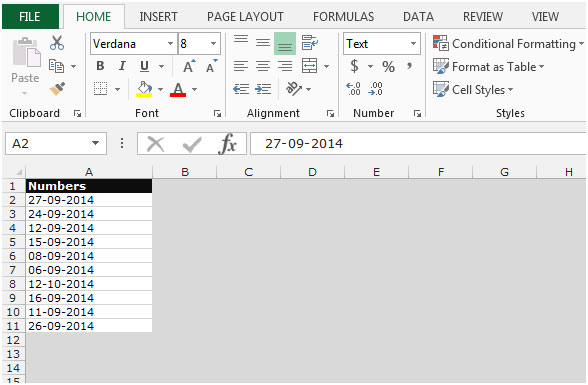
Si nous voulons convertir la mise en forme en nombres, nous devons suivre les étapes ci-dessous: – * Sélectionnez la plage A2: A11.
-
Allez dans l’onglet Données, et cliquez sur Texte en colonnes dans le groupe Outils de données.
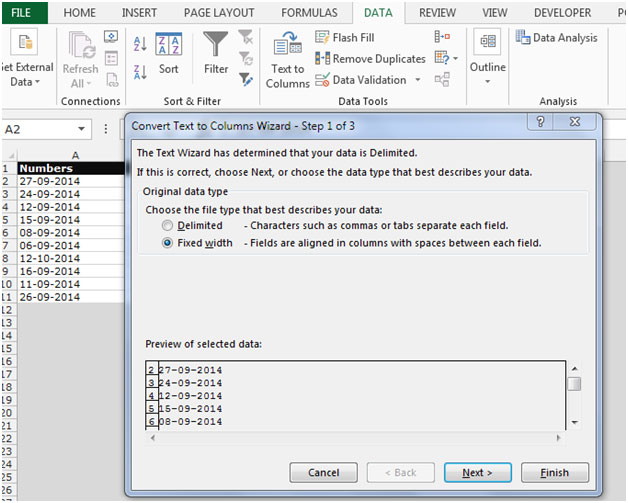
-
Assistant Texte caché en colonnes – La boîte de dialogue Étape 1 sur 3 apparaîtra.
-
Sélectionnez une largeur fixe et cliquez sur le bouton Suivant.
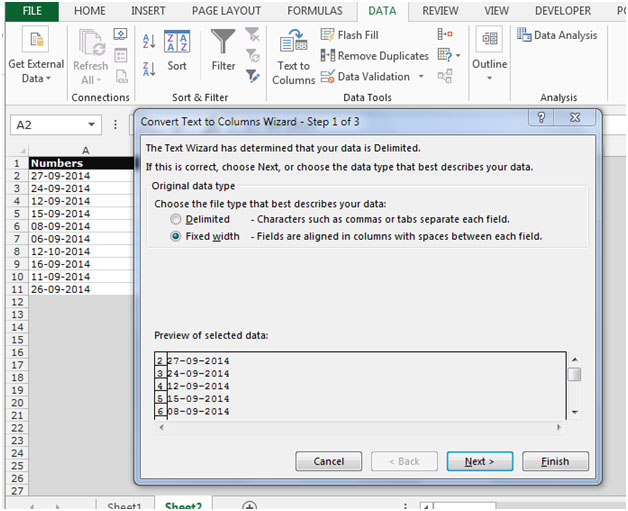
-
Sautez l’étape 2 et cliquez sur le bouton Suivant.
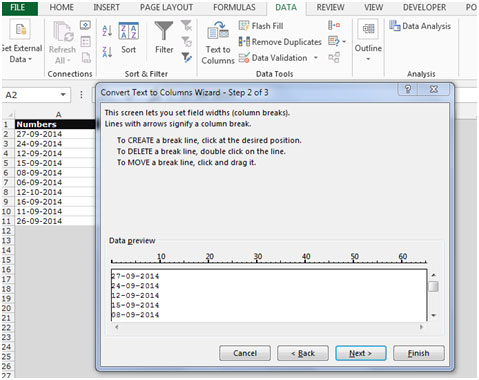
-
Étape 3: – sélectionnez le bouton d’option de date (DMY) dans la section du format des données de la colonne.
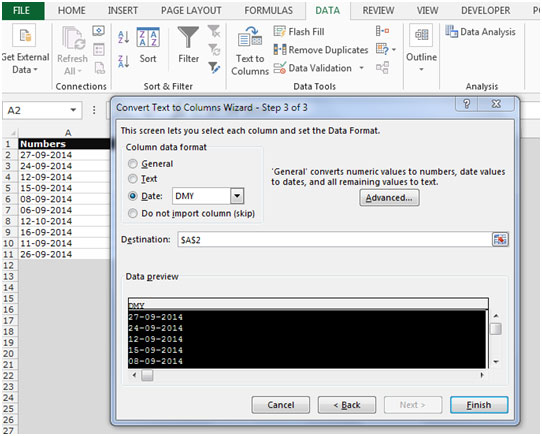
-
Sélectionnez la destination où nous voulons voir nos données au format de date.
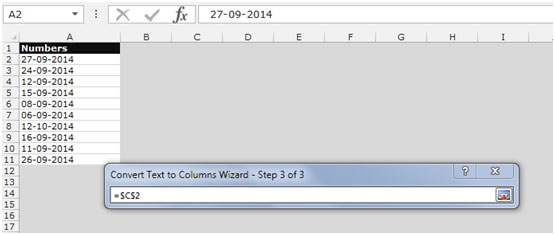
-
Le nombre au format texte sera changé en nombres.
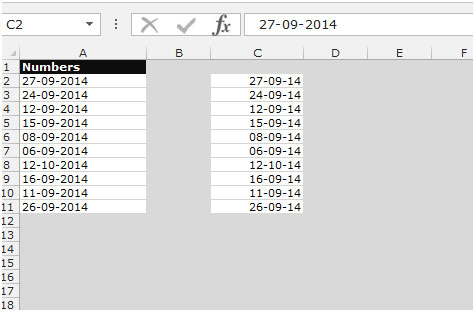
C’est ainsi que nous pouvons mettre en forme le texte au format de date dans Microsoft Excel.
Si vous avez aimé nos blogs, partagez-les avec vos amis sur Facebook. Et vous pouvez aussi nous suivre sur Twitter et Facebook.
Nous serions ravis de vous entendre, faites-nous savoir comment nous pouvons améliorer, compléter ou innover notre travail et le rendre meilleur pour vous. Écrivez-nous à [email protected]